9550
#1

Thông thường, để thay đổi giao diện của các biểu tượng ứng dụng trên điện thoại Android, yêu cầu người dùng phải cài đặt kèm các gói icon dựng sẵn và một số launcher nhất định. Tuy nhiên, chúng ta vẫn có một cách khác để tùy biến lại biểu tượng ứng dụng mà vẫn giữ nguyên được giao diện mặc định của thiết bị.
Bước 1: Tải về và cài đặt ứng dụng tùy biến biểu tượng ứng dụng Adapticons từ App Store hoặc thông qua liên kết phía dưới.
Bước 2: Tùy biến biểu tượng ứng dụng theo sở thích cá nhân
Mở ứng dụng Adapticons > chạm vào ứng dụng cần tùy biến và chọn hình dáng cho icon thay thế, bao gồm square, rounded và round.
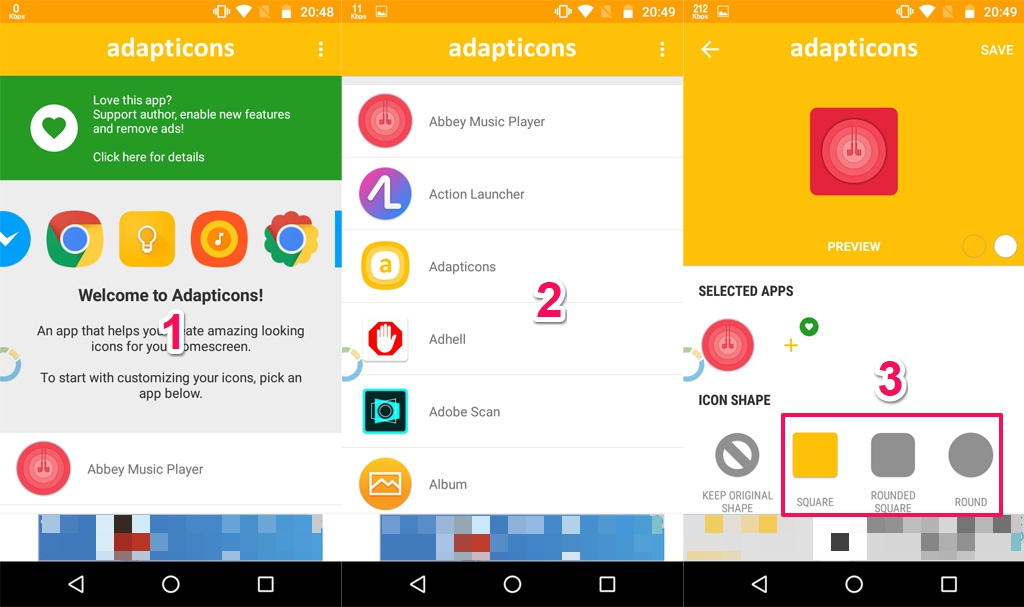

Sau khi lựa chọn xong hình dáng của icon, bạn vuốt xuống phía dưới để thay đổi một số chi tiết khác như Kích thước icon, kích thước của nội dung hiển thị bên trong icon, thay đổi màu sắc, thay đổi biểu tượng ứng dụng hoặc chuyển sang chế độ đen/trắng.


Nhấn nút Save để lưu và áp dụng thay đổi mới trên biểu tượng ứng dụng. Thực hiện lại các thao tác trên cho đến khi bạn đạt được số lượng icon có giao diện mới theo ý muốn!

TECHRUM.VN / THAM KHẢO: DROIDVIEWS
Có thể bạn chưa biết:












